华硕台式电脑运用U盘安装Win10系统
2014-11-20 u深度u盘装系统
Win10系统采用全新的开始菜单,还重新设计多任务管理界面,坚持贯彻‘移动为先,云为先’的设计理念。本次小编就以华硕台式电脑为例,教大家如何运用u深度u盘安装win10系统。
安装Win10系统需要准备:
一、首先将U盘制作成u深度u盘启动盘,并知悉华硕台式电脑一键U盘启动键F8;
二、前往相关网站下载Win10系统iso镜像文件包,存入制作好的u深度u盘启动盘;
三、如果硬盘模式不是ahci格式,需要更改成ahci模式,具体操作可以参考“如何将电脑硬盘模式更改成ahci模式”。
完成以上三项准备工作后,开始进行正式安装Win10系统:
1、先将u深度u盘启动盘连接到电脑上,重启/开启电脑,在显示器中出现华硕品牌logo的时候按下u盘启动快捷键F8,系统就会进入到启动项选择窗口,然后选择u盘启动后,系统进入到u深度主菜单,选择【02】运行U深度Win8PE装机维护版,按下回车键确认,如下图所示:

2、系统会自动弹出“u深度装机工具”窗口,点击文件下拉菜单来选择启动盘Win10 iso镜像文件,然后选择需要安装的磁盘,点击“确定”,如下图所示:
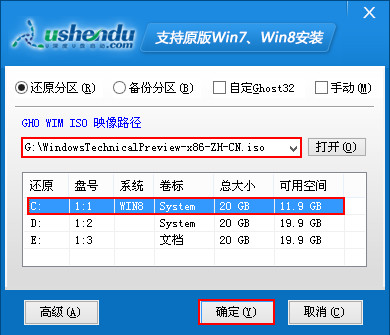
3、在弹出的询问提示窗口不做修改,直接点击“确定”按钮,如下图所示:

4、在磁盘格式化完成后将会开始还原磁盘,等待Win10镜像文件安装程序释放完成,如下图所示:
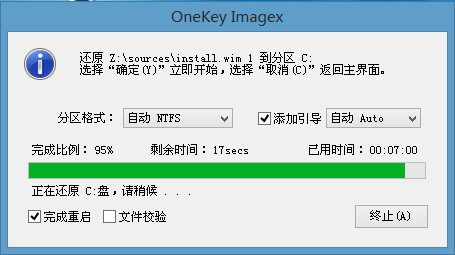
5、重启电脑后,用户可以进行相关账户设置,接着电脑就会自行完成剩余程序的安装,等待完成后即可进入Win10桌面,如下图所示:
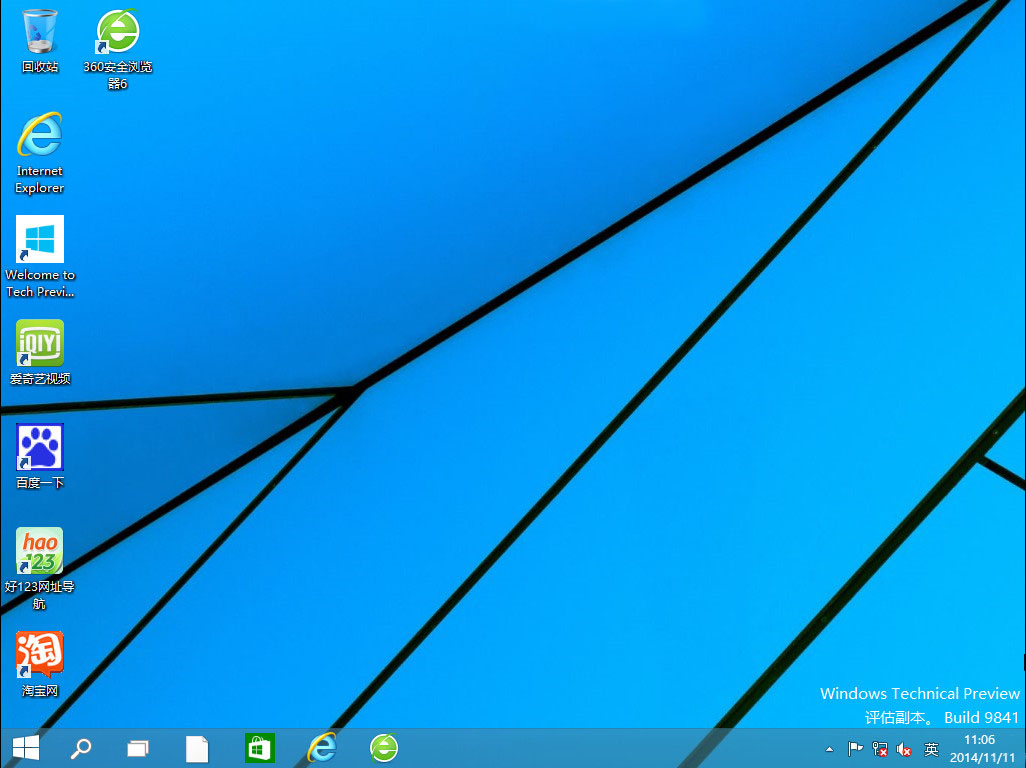
以上就是本次小编给大家分享的是华硕台式电脑运用u深度u盘安装win10系统的详细步骤,有需要为电脑安装win10系统的朋友参考以上的提供的方法行动起来。

